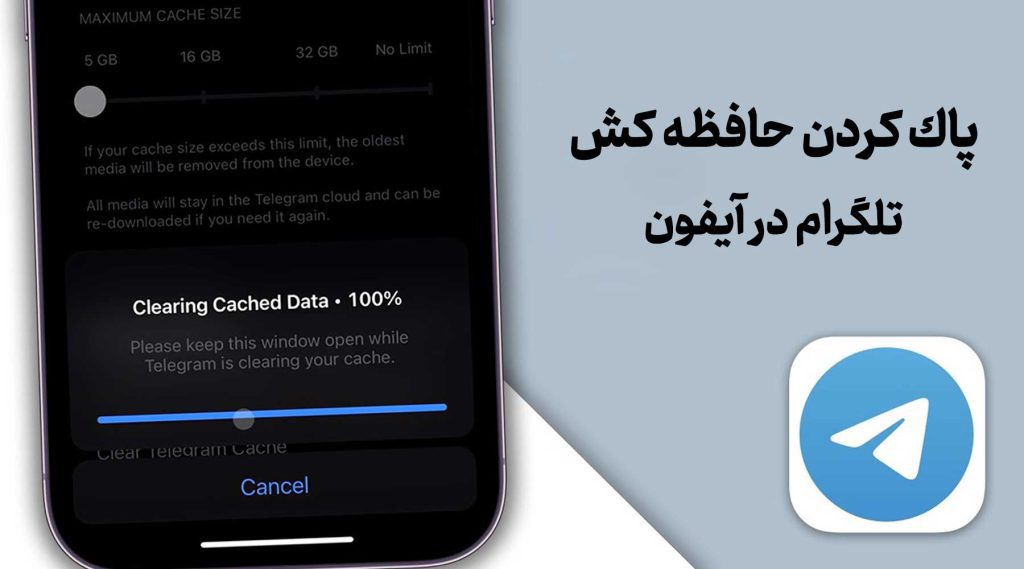رفع مشکلات گوشی آیفون
پاك كردن حافظه کش تلگرام در آيفون
پاك كردن حافظه کش تلگرام در آيفون
اپلیکیشنهای پیام رسان از جمله تلگرام برای ارسال پیامها، عکسها، ویدئوها و اطلاعات مختلف بین افراد به عنوان یکی از مهمترین وسایل ارتباطی به حساب میآید. تلگرام ممکن است در طول زمان اطلاعات و فایلهای زیادی را در حافظه دستگاه ما ذخیره کند. این اطلاعات ذخیرهشده ممکن است به مرور زمان حجم زیادی از حافظه دستگاه را اشغال کند و در نتیجه باعث کاهش عملکرد دستگاه و کاهش فضای آزاد حافظه شود. بنابراین، پاک کردن حافظه تلگرام بسیار ضروری است. در این مقاله، ما به شما آموزش میدهیم که چگونه حافظه تلگرام را پاک کنید و دانلود خودکار تلگرام را غیر فعال کنید.
کش تلگرام (Telegram) چیست؟
کش در تلگرام به معنای حافظه پنهان است. این نوع حافظه از اطلاعاتی تشکیل شده است که پس از بازدید یا استفاده از تلگرام، از جمله پیامها، تصاویر، ویدیوها و سایر اطلاعات مرتبط با نرمافزار، در دستگاه شما ذخیره میشود. هدف از استفاده از حافظه پنهان (کش) در تلگرام، بهبود عملکرد و سرعت بارگذاری برنامه و پیامها در دستگاه شماست. با این حال، ممکن است این کش به مرور زمان حجم زیادی را اشغال کند و نیاز به پاکسازی داشته باشد تا حافظه دستگاه شما را اشغال نکند.

اگر کش تلگرام را پاک کنم چه اتفاقی می افتد؟
حذف فایلهای کش تلگرام به این معنی است که شما به سادگی فایلهای تکراری و قدیمی را از دستگاه خود حذف میکنید. این عمل باعث آزاد شدن فضای ذخیرهسازی بیشتری در دستگاه شما میشود. همچنان میتوانید فایلهای رسانهای مانند ویدیو، عکس و پیامهای صوتی که دریافت یا ارسال میکنید را مشاهده کنید. در صورتی که فایلها یا دادههای رسانهای اجتماعی خود را گم کردهاید، میتوانید آنها را از تلگرام دوباره دانلود کنید. این اتفاق بسیار نادر است که کاربران پس از حذف فایلهای کش، دادهها یا اطلاعات خود را از دست بدهند.
حذف دادههای کش نقش مهمی در بهبود عملکرد و سرعت بارگذاری گوشی شما دارد. با گذر زمان، این کشها ممکن است عملکرد دستگاه شما را کاهش دهند. در این مقاله، روش پاک کردن کش تلگرام در آیفون آموزش داده شده است.
پاك كردن حافظه تلگرام در ios
برای پاک کردن حافظه تلگرام در آیفون ، مراحل زیر را انجام دهید:
- ابتدا برنامه تلگرام را اجرا کنید.
- روی Settings کلیک کنید.
- در تنظیمات، بخش “دادهها و ذخیرهسازی” (Data and Storage) را انتخاب کنید.
- در اینجا، بخش “استفاده از فضای ذخیرهسازی” (Storage Usage) را انتخاب کنید.
- تلگرام زمانی که به این بخش وارد میشود، میزان دادههای ذخیرهشده را برای شما نمایش میدهد. میتوانید لیست چتها و کانالها را ببینید و میزان فضایی که توسط هرکدام اشغال شده است را بررسی کنید.
- برای پاک کردن کش تلگرام، میتوانید روی “پاک کردن کش تلگرام” (Clear Telegram Cache) کلیک کنید. در اینجا شما میتوانید انتخاب کنید که کدام چتها یا کانالها را میخواهید پاک کنید یا حتی تمام کش را پاک کنید.
- بعد از انتخاب گزینه مورد نظر، روی “پاک کردن کش” (Clear Cache) کلیک کنید.
توجه داشته باشید که با پاک کردن کش تلگرام، پیامهای چتها و کانالها حذف نمیشوند، بنابراین، اطلاعات اصلی شما حذف نمیشود و در هر زمان میتوانید مجدداً به آنها دسترسی پیدا کنید.
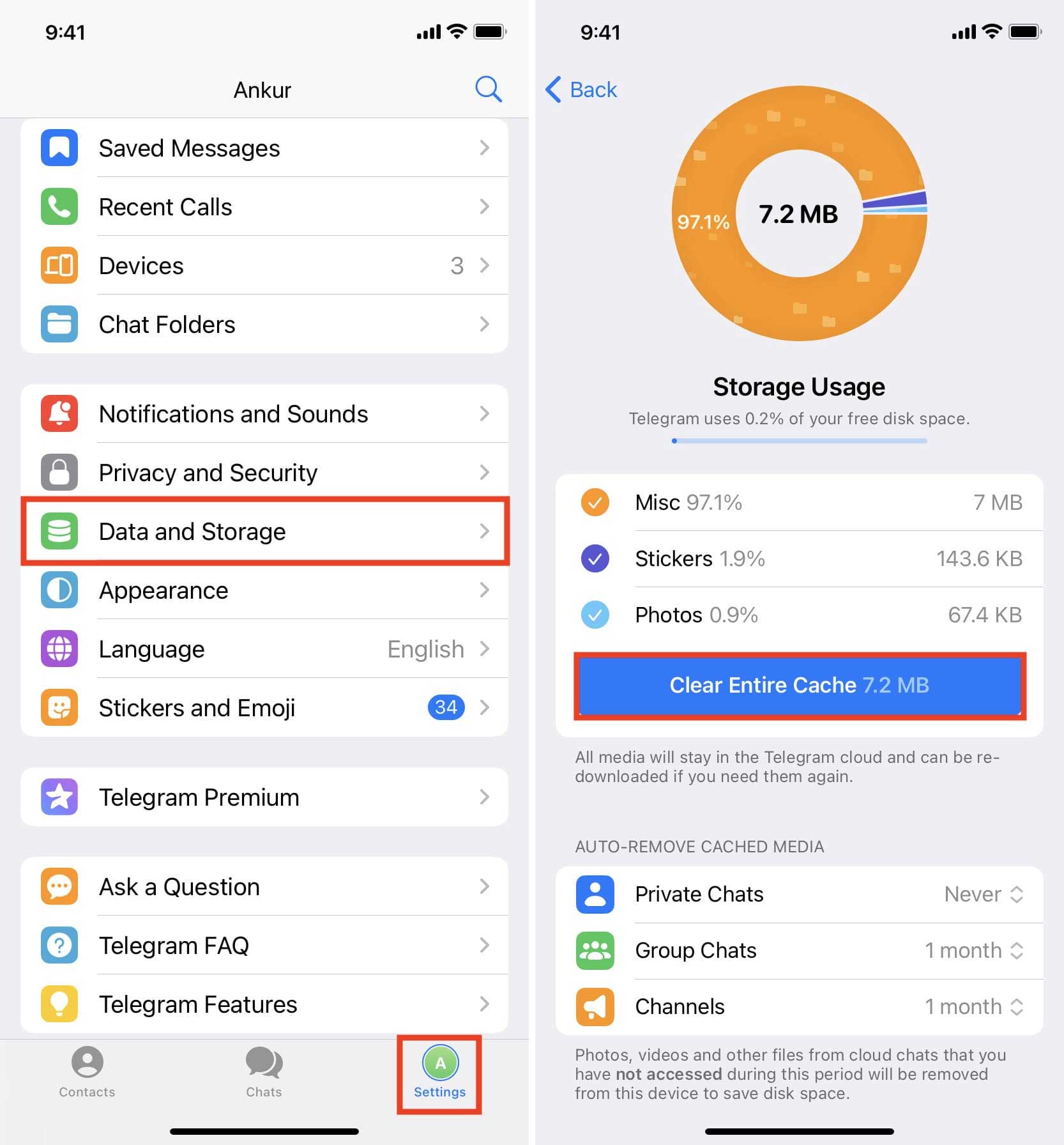
چگونه دانلود خودکار تلگرام را ببندیم در ایفون
برای غیرفعال کردن دانلود خودکار فایلها در تلگرام آیفون، مراحل زیر را انجام دهید:
- ابتدا برنامه تلگرام را در آیفون خود باز کنید.
- در صفحه اصلی تلگرام، روی “تنظیمات” (Settings) کلیک کنید.
- در صفحه تنظیمات، بخش “داده و ذخیرهسازی” (Data and Storage) را انتخاب کنید.
- در قسمت “بارگیری خودکار رسانه” (Auto-Download Media), دو گزینه را مشاهده میکنید: “استفاده از سلولار” (Use Cellular Data) و “استفاده از وایفای” (Use Wi-Fi).
- برای غیرفعال کردن دانلود خودکار برای هر کدام از این گزینهها، روی آنها کلیک کنید و کلید “بارگیری خودکار رسانه” (Auto-Download Media) را ه غیرفعال کنید.
- همین مراحل برای هرکدام از گزینهها تکرار کنید و تنظیمات خود را انجام دهید.
- حالا دانلود خودکار فایلها در تلگرام برای شما غیرفعال شده است و فقط زمانی که شما دستی روی یک فایل کلیک کنید، آن فایل دانلود خواهد شد.
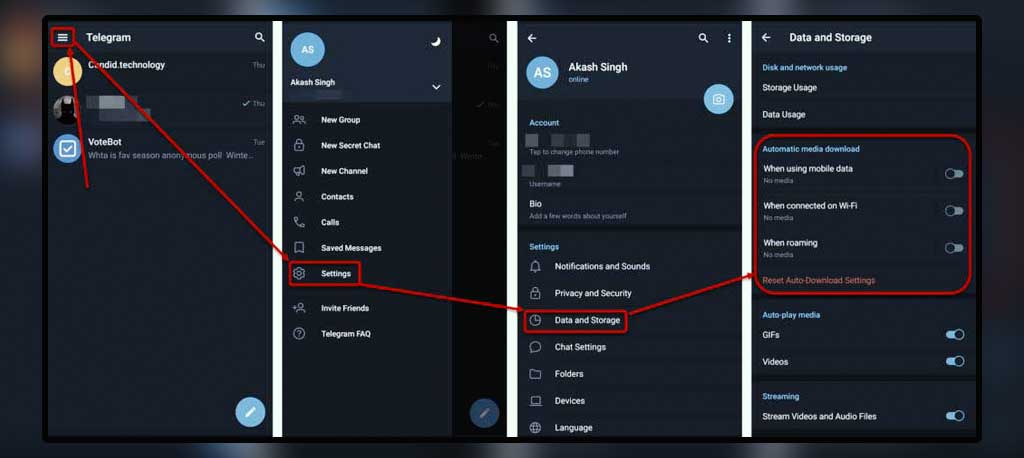
محل ذخیره فایل های تلگرام در آیفون
محل ذخیره فایلهای تلگرام در آیفون معمولاً در پوشهای به نام “Telegram ” قرار دارد. برای دسترسی به این پوشه و فایلهای ذخیره شده در تلگرام آیفون، مراحل زیر را دنبال کنید:
- ابتدا اپلیکیشن “فایلها” (Files) را در آیفون خود باز کنید.
- از بین گزینههای موجود، “” (On My iPhone) انتخاب کنید.
- سپس به پوشه “Telegram” بروید.
- در این پوشه، میتوانید به فایلهایی که از تلگرام دریافت کردهاید دسترسی پیدا کنید. این پوشه معمولاً دو زیرپوشه دارد: “Images” (تصاویر) و “Documents” (اسناد). تصاویر و ویدئوها درپوشه “Images” قرار دارند، و سایر فایلها و اسناد در پوشه “Documents” قرار میگیرند.
با این روش، میتوانید به طور مستقیم به فایلهای تلگرام در آیفون دسترسی داشته باشید و آنها را مدیریت کنید.
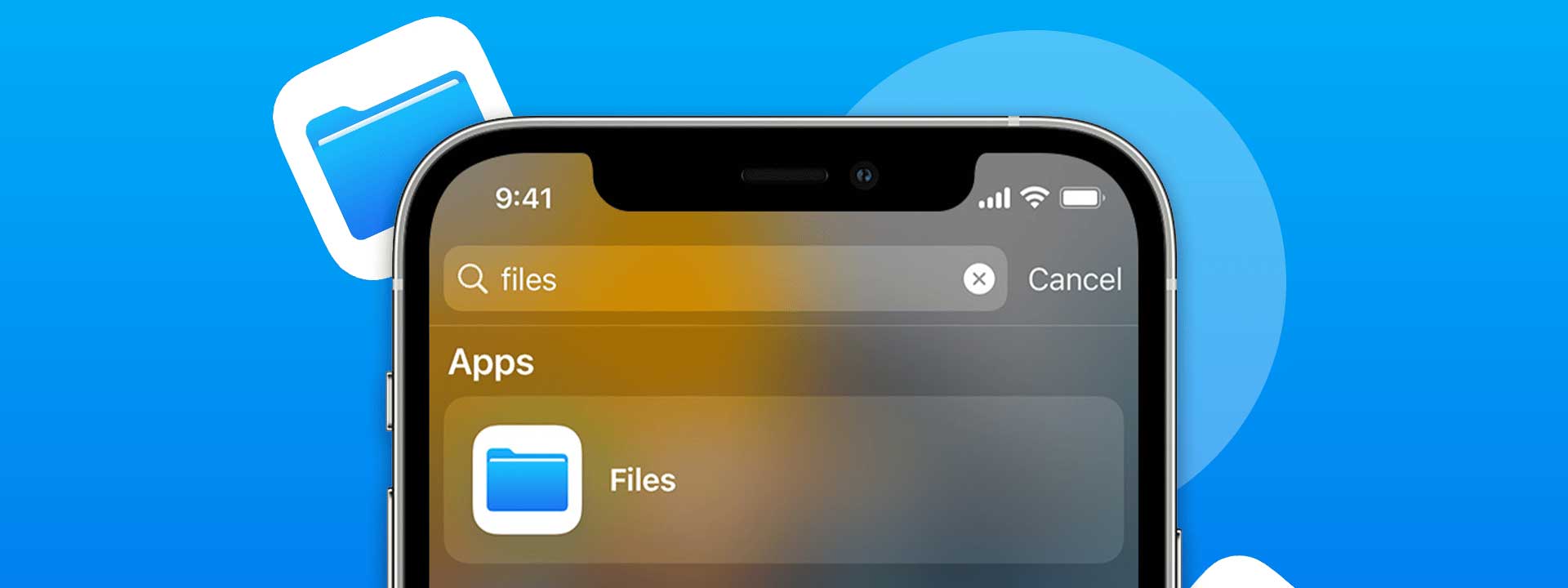
مطالب مرتبط به پیام رسان ها:
محل ذخیره فایل های دانلود شده تلگرام در آیفون
انتقال واتساپ به گوشی جدید آیفون
چگونه دوتا اکانت تلگرام در ایفون داشته باشیم؟ تلگرام بدون شماره